Misted face

We gaan een Mistedface tag maken.
Gemaakt in psp 10.
Hiervoor hebben we verschillende tubes en een masker nodig.
De matrialen http://www.megaupload.com/?d=0RUFS1Q0
Filter Unlimited 2.0
Open de tubes in je psp.
Sla het filter op in je pspmap Insteekfilters.
Sla het masker op in je pspmap Maskers.
Oke dan kunnen we gaan beginnen.
1. Open een nieuwe afbeelding van 450 x 450.
Zet je voorgrondkleur op een kleur uit de tube "backtag" .... ik heb gekozen voor kleur #5b6d49
Klik op de vulemmer en vul nu de nieuwe afbeelding met deze kleur.
2. Effecten - Textuureffect - Weefpatroon met de volgende instellingen:

3. Activeer de tube "Flower1" door op de bovenste blauwe rand te klikken.
Rechter muisknop - Kopieren.
Activeer de tube "Backtag" - Rechter muisknop - Plakken - Plakken als nieuwe laag.
Klik op het gereedschap Verplaatsen en zet nu de flower onderaan in het hoekje neer.
Effecten - 3d effecten - Slagschaduw met de volgende instellingen:

4. Klik nu op het gereedschap Wisser (gum) Zet deze bovenaan op een vierkantje
Gum nu het onderste gedeelte van de slagschaduw uit die over de witte rand valt.

Lagen - Samenvoegen - Zichtbare lagen samenvoegen.
Rechter muisknop - Kopieren.
5. Activeer de tag - Rechter muisknop - Plakken - Plakken als nieuwe laag.
Effecten - Afbeeldingseffecten - Naadloze herhaling met de volgende instellingen:

Klik op het gereedschap Verplaatsen en zet deze rand nu onderaan op de tag neer, zie voorbeeld.
Zet in je paletlagen deze laag nu op laagdekking 80%.
6. Activeer de tube "Misted_Face" - Rechter muisknop - Kopieren.
Activeer de tag - Rechter muisknop - Plakken - Plakken als nieuwe laag.
Klik op het gereedschap Verplaatsen en zet deze tubelaag nu bovenaan rechts tegen de streep van het weefpatroon.
Zet in je paletlagen deze laag nu op laagdekking 35%.
7. Activeer de tube "Tekst" - Rechtermuisknop - Kopieren.
Activeer de tag - Rechter muisknop - Plakken - Plakken als nieuwe laag.
Klik op het gereedschap Verplaatsen en zet deze tekstlaag links bovenin de hoek.
8. Activeer de tube "Pijl" - Rechtermuisknop - Kopieren.
Activeer de tag - Rechter muisknop - Plakken - Plakken als nieuwe laag.
Klik op het gereedschap Verplaatsen en zet deze pijl rechtss bovenin de hoek.
Dupliceer deze laag in je paletlagen.
Afbeelding - Spiegelen.
Klik op het gereedschap Verplaatsen en zet deze pijl links na de tekst....zie voorbeeld.
9. Afbeelding - Randen toevoegen - 2 pixles met een donkere kleur uit de tag.
Afbeelding - Randen toevoegen - 16 pixles met wit.
Klik op de toverstaf, en klik daarmee in de witte rand.
Lagen - Nieuwe rasterlaag.
Zet de voorgrondkleur op een lichte kleur uit de tag.
Klik op de vulemmer en vul nu de witte rand met de kleur.
Lagen - Masker laden/opslaan - masker laden vanaf schijf - zoek daar masker MD-mask-204 op:

10. Effecten - Rand effecten - Accentueren.
Effecten - Insteekfilters - Filter Umlimited 2.0 - Buttos & Frames - Glass frame 2
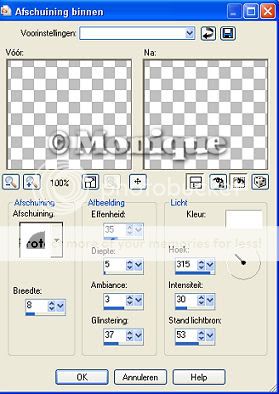
Selectie - Niet selecteren.
Afbeelding - Randen toevoegen - 2 pixles met de donkere kleur die je net ook gebruikt hebt.
Voeg je watermerk toe.
Je tag is nu klaar.
Veel plezier en succes met deze les.
Gemaakt in psp 10.
Hiervoor hebben we verschillende tubes en een masker nodig.
De matrialen http://www.megaupload.com/?d=0RUFS1Q0
Filter Unlimited 2.0
Open de tubes in je psp.
Sla het filter op in je pspmap Insteekfilters.
Sla het masker op in je pspmap Maskers.
Oke dan kunnen we gaan beginnen.
1. Open een nieuwe afbeelding van 450 x 450.
Zet je voorgrondkleur op een kleur uit de tube "backtag" .... ik heb gekozen voor kleur #5b6d49
Klik op de vulemmer en vul nu de nieuwe afbeelding met deze kleur.
2. Effecten - Textuureffect - Weefpatroon met de volgende instellingen:

3. Activeer de tube "Flower1" door op de bovenste blauwe rand te klikken.
Rechter muisknop - Kopieren.
Activeer de tube "Backtag" - Rechter muisknop - Plakken - Plakken als nieuwe laag.
Klik op het gereedschap Verplaatsen en zet nu de flower onderaan in het hoekje neer.
Effecten - 3d effecten - Slagschaduw met de volgende instellingen:

4. Klik nu op het gereedschap Wisser (gum) Zet deze bovenaan op een vierkantje

Gum nu het onderste gedeelte van de slagschaduw uit die over de witte rand valt.

Lagen - Samenvoegen - Zichtbare lagen samenvoegen.
Rechter muisknop - Kopieren.
5. Activeer de tag - Rechter muisknop - Plakken - Plakken als nieuwe laag.
Effecten - Afbeeldingseffecten - Naadloze herhaling met de volgende instellingen:

Klik op het gereedschap Verplaatsen en zet deze rand nu onderaan op de tag neer, zie voorbeeld.
Zet in je paletlagen deze laag nu op laagdekking 80%.
6. Activeer de tube "Misted_Face" - Rechter muisknop - Kopieren.
Activeer de tag - Rechter muisknop - Plakken - Plakken als nieuwe laag.
Klik op het gereedschap Verplaatsen en zet deze tubelaag nu bovenaan rechts tegen de streep van het weefpatroon.
Zet in je paletlagen deze laag nu op laagdekking 35%.
7. Activeer de tube "Tekst" - Rechtermuisknop - Kopieren.
Activeer de tag - Rechter muisknop - Plakken - Plakken als nieuwe laag.
Klik op het gereedschap Verplaatsen en zet deze tekstlaag links bovenin de hoek.
8. Activeer de tube "Pijl" - Rechtermuisknop - Kopieren.
Activeer de tag - Rechter muisknop - Plakken - Plakken als nieuwe laag.
Klik op het gereedschap Verplaatsen en zet deze pijl rechtss bovenin de hoek.
Dupliceer deze laag in je paletlagen.
Afbeelding - Spiegelen.
Klik op het gereedschap Verplaatsen en zet deze pijl links na de tekst....zie voorbeeld.
9. Afbeelding - Randen toevoegen - 2 pixles met een donkere kleur uit de tag.
Afbeelding - Randen toevoegen - 16 pixles met wit.
Klik op de toverstaf, en klik daarmee in de witte rand.
Lagen - Nieuwe rasterlaag.
Zet de voorgrondkleur op een lichte kleur uit de tag.
Klik op de vulemmer en vul nu de witte rand met de kleur.
Lagen - Masker laden/opslaan - masker laden vanaf schijf - zoek daar masker MD-mask-204 op:

10. Effecten - Rand effecten - Accentueren.
Effecten - Insteekfilters - Filter Umlimited 2.0 - Buttos & Frames - Glass frame 2
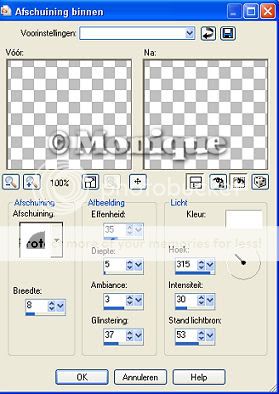
Selectie - Niet selecteren.
Afbeelding - Randen toevoegen - 2 pixles met de donkere kleur die je net ook gebruikt hebt.
Voeg je watermerk toe.
Je tag is nu klaar.
Veel plezier en succes met deze les.
Deze les is bedacht en geschreven door Monique op 11 Febr. 200.
(c) Niets van deze les mag niet zonder mijn toestemming worden gekopieerd of worden gebruikt als zelf geschreven les.

Maak jouw eigen website met JouwWeb